Cómo habilitar el control parental en su PlayStation 4

Su PlayStation 4 ofrece controles parentales que pueden limitar el acceso a juegos, películas Blu-ray, DVD y navegación web. Las restricciones que establece están protegidas con un PIN numérico de cuatro dígitos, por lo que no pueden sobrepasarse fácilmente.
RELACIONADO: Cómo restringir el acceso a su PlayStation 4 con una contraseña
Con el software del sistema PlayStation 4 5.00 Sony ahora ofrece una nueva función de "Familia" que reemplaza el viejo sistema de "subcuenta" y "cuenta maestra". Puede restringir cuentas secundarias individuales, aplicando configuraciones separadas para cada una.
Cómo configurar controles parentales en toda la consola
Para comenzar, encienda su PlayStation 4, inicie sesión con una cuenta de usuario y acceda a la pantalla de inicio. Puede presionar el botón "PlayStation" en el centro del controlador para acceder a la pantalla de inicio si está en otra pantalla.
Presione el botón "Arriba" en el controlador para acceder a la fila de iconos en la parte superior del pantalla, seleccione el icono "Configuración" a la derecha y presione el botón "X".
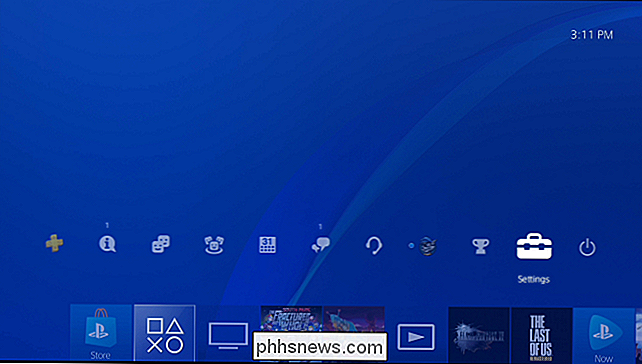
Seleccione la opción "Control parental / Gestión familiar" en la lista y presione "X".
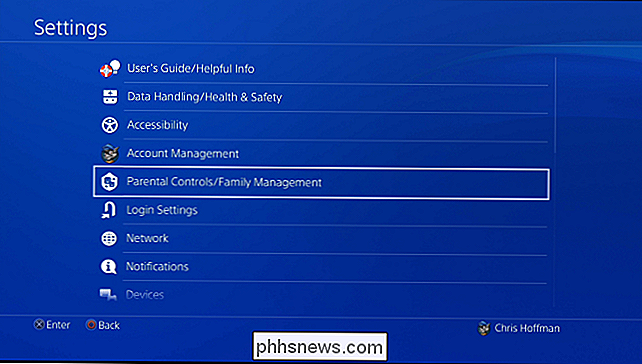
Seleccione "Restricciones del sistema PS4" "Aquí.
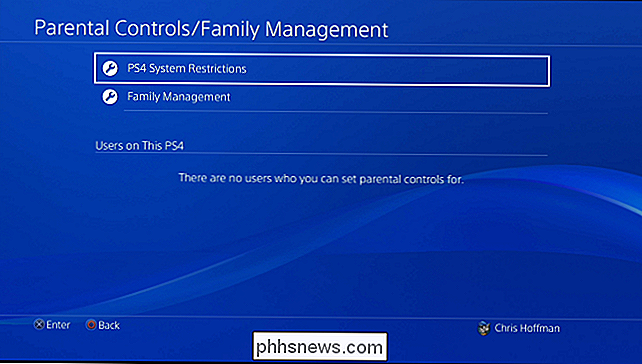
Se le pedirá que ingrese el código de control de los padres. Si aún no ha configurado un PIN personalizado, ingrese el código predeterminado, que es 0000. Presione el botón "Cuadrar" cuatro veces para ingresar 0000.
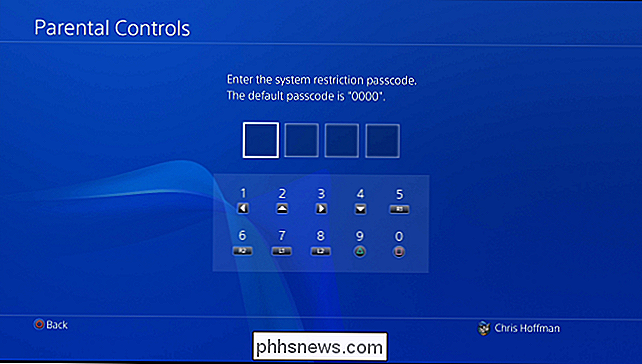
Las restricciones del sistema le brindan algunas opciones. De forma predeterminada, se permite "Nuevo usuario e inicio de sesión de invitado". Puede desactivar esta función para asegurarse de que los invitados o usuarios nuevos no puedan iniciar sesión, lo que evitaría que los usuarios secundarios omitan las restricciones en sus cuentas individuales.
RELACIONADO: Cómo restringir el acceso a su PlayStation 4 con una clave de acceso
Después de hacer esto, puede restringir el acceso a los perfiles existentes de PlayStation 4 con códigos de acceso. Solo las personas con perfiles aprobados podrán usar la PlayStation 4 y jugar.
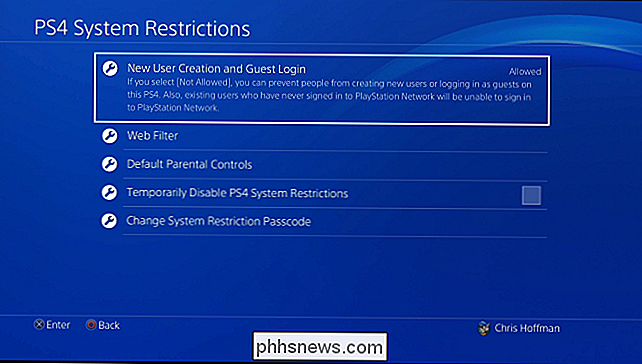
Seleccione "Control parental predeterminado" para elegir la configuración de todo el sistema para los invitados que no inician sesión y las nuevas cuentas de usuario. Puede establecer niveles de edad por separado para juegos y discos Blu-ray / DVD. También puede elegir si los usuarios invitados pueden usar PlayStation VR o acceder al navegador de Internet de la consola.
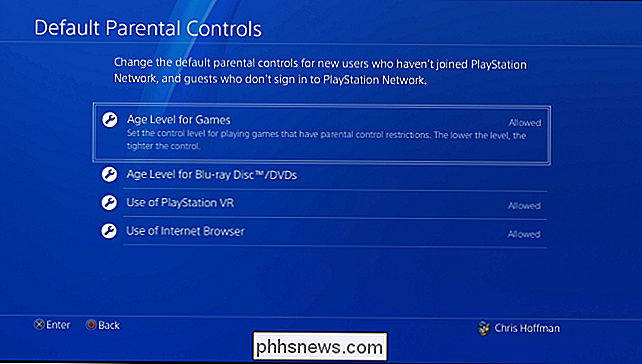
Para restringir los juegos por edad, seleccione "Nivel de edad para juegos". Puede desplazarse por la lista y seleccionar un rango de edad apropiado para juegos. Por ejemplo, si selecciona "Nivel 5: Edad 12 o Mayor (Aproximación)", solo se podrán jugar juegos clasificados como T (para "Adolescentes") por la ESRB. Verá diferentes clasificaciones aquí según el país en el que se encuentre, ya que los diferentes países tienen diferentes sistemas de clasificación.
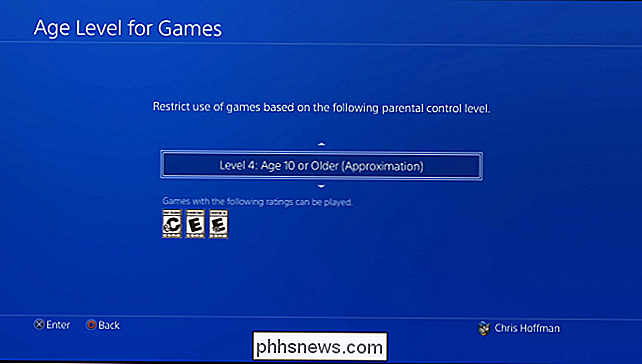
Para restringir las películas Blu-ray y DVD, seleccione "Nivel de edad para Blu-ray Disc / DVD". puede evitar que los niños vean Blu-rays y DVD por completo, o seleccione diferentes niveles de control parental. Para los discos Blu-ray, puede seleccionar una edad: una edad más baja significa una restricción más estricta.
Para los DVD, puede seleccionar un número del 1 al 8: cuanto menor sea el número, más estricta será la restricción. Sony no explica exactamente para qué corresponden los números del DVD, por desgracia, así que no está claro qué número es precisamente ideal para qué rango de edad.
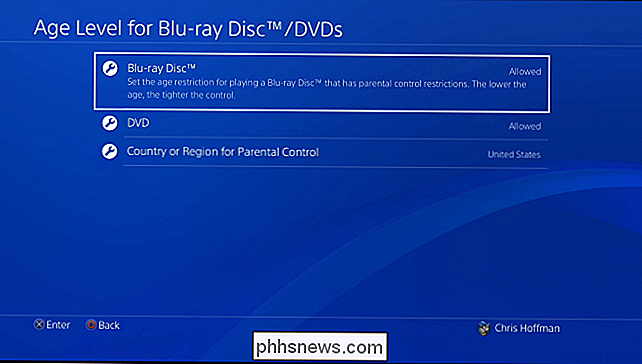
RELACIONADO: 4 formas de configurar el control parental en su red doméstica
La opción "Filtro web" le pedirá que compre una suscripción a Trend Micro a través de PlayStation Store. Sin embargo, siempre puedes bloquear a los usuarios para que utilicen completamente el navegador de la PlayStation 4 o configurar los controles para padres en toda la red en tu enrutador de forma gratuita.
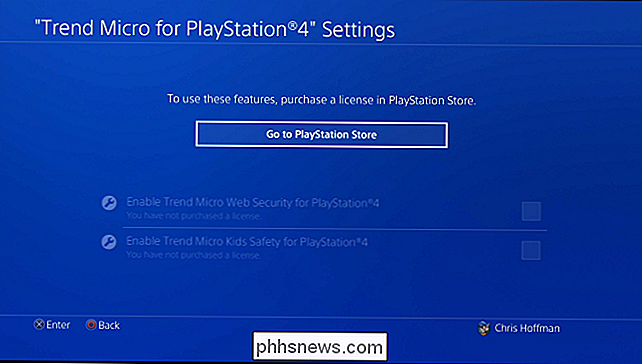
Cuando hayas terminado, asegúrate de seleccionar "Cambiar contraseña de restricción del sistema" y establecer un código de acceso de control parental personalizado. Los códigos de acceso son PIN numéricos de cuatro dígitos. Si no establece un código de acceso personalizado, su PlayStation 4 continuará usando el código de acceso predeterminado de "0000".
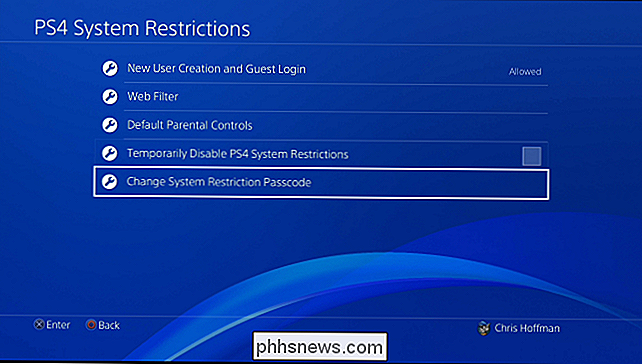
La opción "Inhabilitar temporalmente las restricciones del sistema de PS4" aquí le permitirá desactivar todas estas restricciones temporalmente con la solapa de una casilla de verificación; por ejemplo, cuando los adultos usan la consola.
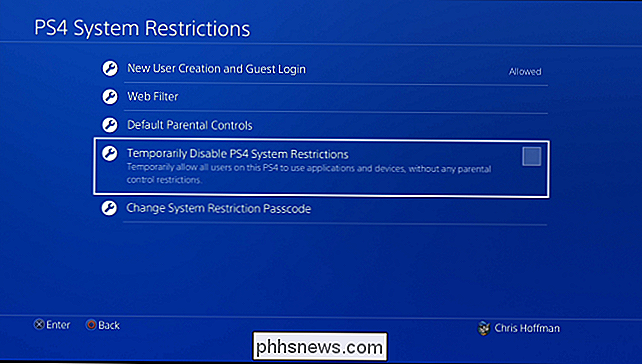
Cómo solicitar una contraseña para las compras de PlayStation Store
Para evitar que sus hijos compren cosas en PlayStation Store sin su permiso, puede solicitar que se proporcione su contraseña durante el proceso de compra.
Para hacerlo, diríjase a Sony El sitio web de administración de cuentas de entretenimiento e inicia sesión con la cuenta que usó al configurar PlayStation 4. Haga clic en "Cuenta" y haga clic en "Monedero". En Configuración de cuenta, haga clic en "Editar" y configure la opción "Solicitar contraseña al finalizar" en "Sí". . "Tus hijos no podrán comprar cosas sin la contraseña, incluso si guardaste tu método de pago en la PlayStation Store.
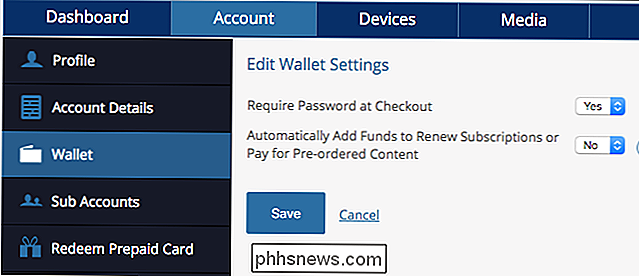
Cómo administrar cuentas individuales para niños
Para restringir las funciones en línea, tendrás que necesita crear otras cuentas para su familia La PlayStation 4 ahora usa cuentas principales y secundarias. Si agrega una cuenta con una edad menor a 18 años, se considerará una cuenta infantil que puede restringir.
Para administrar sus cuentas familiares, diríjase a Configuración> Control parental / Family Management de la misma manera que arriba y seleccione " Family Management ".
Inicie sesión con su cuenta y contraseña de PlayStation Network cuando se le solicite.
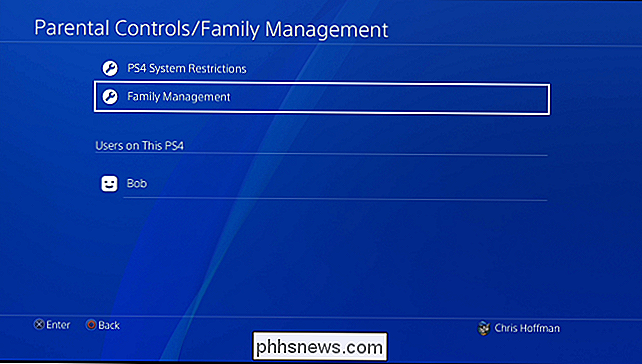
Después de iniciar sesión, verá la pantalla" Agregar miembro de la familia ". Puede agregar una cuenta de usuario existente en PlayStation 4 a su familia, agregar una cuenta de usuario de su lista de amigos, ingresar los detalles de la cuenta de PlayStation Network de la cuenta de usuario o crear una cuenta de usuario, que puede ser una cuenta de usuario local sin PSN. cuenta.
Si agrega una cuenta para adultos con 18 años o más, puede hacer que ese usuario sea un administrador familiar con permiso para cambiar la configuración del control parental también.
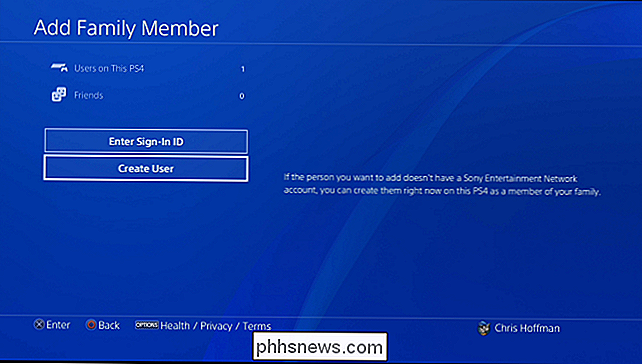
Una vez que haya agregado una cuenta de usuario nueva, puede seleccionar un nivel de edad para los juegos y el nivel de edad para los discos de video para esa cuenta. También puede elegir si ese usuario puede usar el navegador de Internet o PlayStation VR.
También puede impedir que la cuenta de usuario inicie sesión con una cuenta de PlayStation Network y, por lo tanto, restrinja el uso de las funciones en línea.
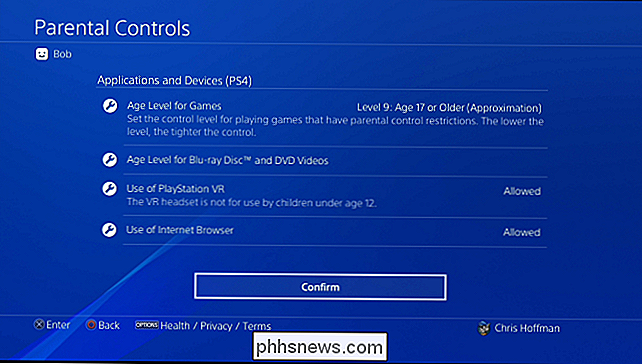
Para administrar estas cuentas configuración en el futuro, vaya a Configuración> Control parental / Family Management> Family Management. Seleccione la cuenta de usuario que desea administrar o use el botón "Agregar miembro de la familia" para agregar cuentas adicionales.
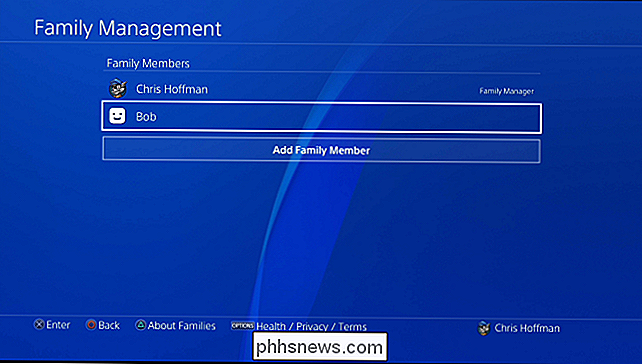
Si selecciona una cuenta de usuario, podrá modificar la configuración del control parental para esa cuenta, elegir si la familia miembro puede unirse a PlayStation Network y eliminar el perfil de usuario de su sistema, si lo desea.
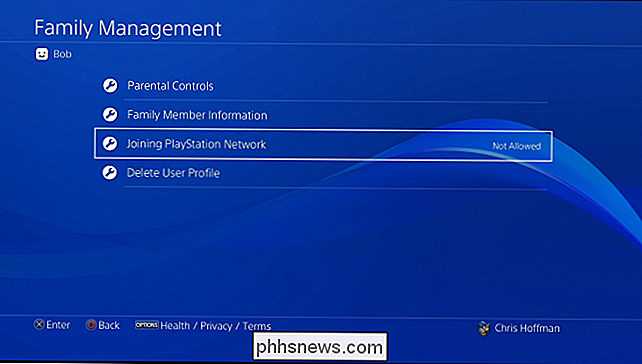
Los controles parentales aquí son útiles para limitar el acceso a cosas, limitando el acceso a juegos y medios según su rango de edad y bloqueando el acceso a sitios web , por ejemplo. Desafortunadamente, no hay opciones para restringir a los niños a usar solo la consola durante ciertas horas del día, los límites de tiempo de juego y otras restricciones de tiempo potencialmente útiles.

¿Qué es la partición reservada del sistema y puede eliminarla?
Windows 7, 8 y 10 crean una partición especial "reservada para el sistema" cuando los instala en un disco limpio. Windows normalmente no asigna una letra de unidad a estas particiones, por lo que solo las verá cuando use Administración de discos o una utilidad similar. RELACIONADO: Comprender el particionamiento de disco duro con Administración de discos El sistema reservado la partición se introdujo con Windows 7, por lo que no la encontrará en versiones anteriores de Windows.

Cómo personalizar el feed de Google (y hacerlo realmente útil)
Cuando Google lanzó Google Now por primera vez, fue celebrado por los usuarios de Android en todos los ámbitos. Cuando Now evolucionó en el feed de Google, sin embargo, este cambio fue mucho menos aceptado. Pero el feed es excelente si solo te tomas el tiempo para personalizarlo. RELACIONADO: Cómo acceder a Google Now en dispositivos con el Asistente de Google Antes de hablar sobre la personalización de tu feed, primero vamos a hablar un un poco sobre lo que lo hace diferente a Google Now, aparte de solo el nombre.



